컴퓨터 기능 / 성능이 영화, TV 프로그램 등과 같이 평가되기를 원하신다면 등급이 매겨지면 이것은 당신을 도왔을 기능이었습니다. 기본적으로 인덱스 또는 숫자입니다. 공연 PC의 운영 체제 기능과 관련된 다양한 소프트웨어 및 다양한 기타 매개 변수를 실행하는 동안 컴퓨터의 속도, 속도. 프로세서, 메모리 () 인 각 구성 요소에 대해 하위 점수가 생성됩니다.램), 그래픽, 게임 그래픽 및 기본 하드 디스크. 기본 점수는 모든 구성 요소에서 가장 낮은 하위 점수로 생성됩니다. 더 높은 기본 점수는 확실히 더 빠르고 컴퓨터의 원활한 실행 낮은 기본 점수를 가진 사람보다. WEI (Windows Experience Index)는 PC의 약한 구성 요소를 정확히 찾아 내고 더 나은 성능을 얻기 위해 추가 업그레이드를 위해 구성 요소를 식별하는 데 도움이됩니다.
Windows 체험 지수 점수 범위는 1.0에서 7.9까지입니다.
이 기능은 Vista에서 도입되었으며 Windows 8까지 계속되었습니다. Windows 8.1 및 10에서이 기능을 사용하려면 타사를 설치해야합니다. Windows 10에서 WEI를 사용하려면 완전 무료 인 두 가지 소프트웨어를 다운로드 할 수 있습니다. 두 가지 소프트웨어는 ChrisPC Win Experience Index 및 WinAero WEI Tool입니다.
ChrisPC Win 경험 지수
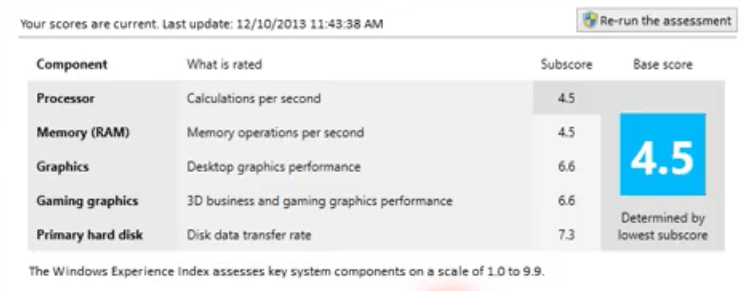
이것은 비상업적 용도를위한 무료 소프트웨어입니다. 이 소프트웨어는 영어, 독일어, 프랑스어, 포르투갈어, 스페인어, 이탈리아어, 루마니아어, 폴란드어 및 핀란드어와 같은 다양한 언어로 제공됩니다. 이 소프트웨어 외에도 다양한 용도로 사용되는 ChrisPC의 다른 소프트웨어가 있습니다. 즉석 그래픽이든 컴퓨터 메모리를 더 현명하게 관리하든 전에.
이 소프트웨어를 설치했으면 "이 컴퓨터 등급 지정"을 클릭하십시오. WinSAT (Windows 시스템 평가 도구)가 PC를 테스트합니다. 점수가 계산됩니다. 그러나 일부 PC에서는 WinSAT에서 등급이 표시되지 않습니다. 자세한 내용을 클릭하여 오류를 일으키는 오류를 확인하십시오. 평가를 다시 실행할 수도 있습니다.
Windows 10에서는 32 비트와 64 비트 모두에서 실행할 수 있습니다. 128MB 이상의 RAM이 필요합니다. 10MB 하드 디스크 공간. 이 소프트웨어는 약간의 지연이 있으며 설치하는 동안 PC에 크랩을 추가 할 수 있습니다. 따라서 다운로드하는 동안주의하십시오. 그렇지 않으면 PC가 감염 될 수 있습니다.
WinAero WEI 도구
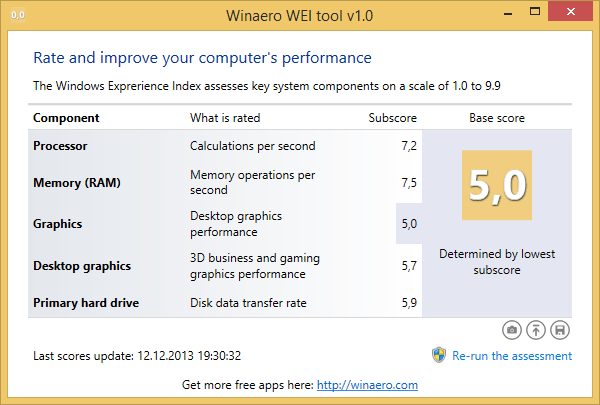
최신 버전은 1.0.0.1입니다. ZIP 파일로 다운로드하고 압축을 풀면 .exe 파일을 열 때 직접 WEI가 제공됩니다. Microsoft의 정품 Windows Experience Index와 거의 동일한 모양을 제공합니다. 또한 ChrisPC Win Experience Index에 대한 더 나은 대안으로 입증되었으며 인덱스를 정확하게 예측합니다. 평가를 다시 실행할 수도 있습니다. 여기에서 WEI를 HTML 파일로 저장할 수 있습니다. 스크린 샷을 찍어 PNG 파일로 저장하거나 이미지를 ImgUr에 업로드 할 수도 있습니다.
다른 소프트웨어와 마찬가지로 지연과 문제없이 컴퓨터 성능에 대한 최상의 정확한 분석을 제공하는 최고의 WEI 프리웨어 도구입니다. 이는 윈도우의 핵심 구성 요소가 있기 때문에 컴퓨터의 기본 점수를 정확하게 추정하는 데 도움이됩니다.
빠르게 변화하는 세상에서 개발은 지속 가능성의 핵심입니다. 점점 더 많은 소프트웨어가 출시되고 있습니다. 따라서 WEI에 대해 보유한 것보다 더 나은 소프트웨어가있을 수 있습니다. 그것이 오면 우리와 연락하십시오.


